Отслеживание «здоровой» функциональности сервера с помощью системного монитора
Инструмент System Monitor (Системный монитор) включен в средства администрирования Performance. Используя этот инструмент, можно собирать и рассматривать в реальном масштабе времени данные функционирования местного компьютера или нескольких удаленных компьютеров. Системный монитор дает графическое представление тех же самых данных, которые отслеживаются с помощью инструмента Performance Logs And Alerts. Этот инструмент значительно облегчает определение тенденций в работе службы.
Ниже перечислены три счетчика функционирования, заданных по умолчанию в системном мониторе.
Примечание. Слева от обратной наклонной черты находится объектом функционирования, в круглых скобках дан экземпляр объекта (если имеется). Счетчик указан справа от наклонной черты.
Каждый из этих счетчиков показан в системе координат «время/работа» линией своего цвета. Они очень полезны для мониторинга системного «здоровья» сервера (в данном случае контроллера домена). На рисунке 14-4 показано заданное по умолчанию представление системного монитора.
Вы можете сконфигурировать несколько полезных опции для системного монитора.
Чтобы оптимизировать представление определенного счетчика, выберите описание счетчика, расположенное в нижней части окна, и щелкните на кнопке Highlight (Выделить) на инструментальной панели. Так вы измените график, соответствующий выбранному счетчику, представив его полужирной белой линией, чтобы его было легче рассматривать.
Вы можете переключаться между такими представлениями данных, как график, гистограмма и отчет, выбирая соответствующую кнопку на инструментальной панели.
Можно сохранить параметры настройки графика системного монитора в виде HTML-страницы. Для этого сконфигурируйте график необходимыми счетчиками, щелкните правой кнопкой мыши на графике и выберите Save As (Сохранить как). График будет сохранен в виде файла HTML, который вы сможете открыть в браузере. Когда вы открываете
HTML- версию графика, дисплей замораживается. Чтобы перезапустить мониторинг, щелкните на кнопке Freeze Display, расположенной на инструментальной панели Performance в браузере.
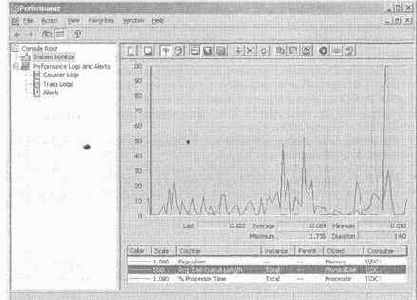
Рис. 14-4. Счетчики функционирования, заданные по умолчанию в системном мониторе
Вы можете импортировать сохраненный график назад в системный монитор, перемещая файл HTML в окно System Monitor. Этот способ удобен для сохранения и перезагрузки часто используемых графиков функционирования службы.
В системе Windows Server 2003 имеются две новые группы безопасности, которые гарантируют, что только надежные пользователи могут получить доступ и управлять данными функционирования службы: группы Performance Log Users (Пользователи, регистрирующие работу) и Performance Monitor Users (Пользователи, выполняющие мониторинг).
Чтобы добавить дополнительные счетчики к системному монитору, выполните следующие действия.
